Cambiar su URL de correo electrónico por una URL más corta
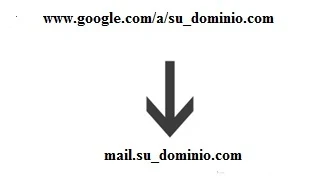 Ahora, cuando usted ya ha creado una cuenta de Gmail para su sitio web o blog usando
Google Apps para dominios, es hora de convertir la dirección de red compleja en
una dirección corta, y fácil de
recordar. Por ejemplo, para acceder a su cuenta de correo electrónico usted
necesita acceder así:
https://www.google.com/a/su_dominio.com
pero lo que usted no sabía es que se puede convertir esta dirección de panel de
control a una URL muy corta, como https://mail.su_dominio.com.
Hoy vamos discutir cómo se realiza todo este proceso que es muy fácil y en los
tutoriales que vienen queremos discutir cómo conectar tu cuenta de correo
electrónico de dominio con su cuenta de Gmail personal. Bueno vamos a trabajar!
Ahora, cuando usted ya ha creado una cuenta de Gmail para su sitio web o blog usando
Google Apps para dominios, es hora de convertir la dirección de red compleja en
una dirección corta, y fácil de
recordar. Por ejemplo, para acceder a su cuenta de correo electrónico usted
necesita acceder así:
https://www.google.com/a/su_dominio.com
pero lo que usted no sabía es que se puede convertir esta dirección de panel de
control a una URL muy corta, como https://mail.su_dominio.com.
Hoy vamos discutir cómo se realiza todo este proceso que es muy fácil y en los
tutoriales que vienen queremos discutir cómo conectar tu cuenta de correo
electrónico de dominio con su cuenta de Gmail personal. Bueno vamos a trabajar!
Nota: Para entender este tutorial necesitas leer el anterior post que
publique sobre, Como crear una dirección de correo electrónico gratuito utilizando mi dominio web o blog
URL de redireccionamiento de correo electrónico
1. Vaya a su panel de control escribiendo esta dirección
URL de redireccionamiento de correo electrónico
1. Vaya a su panel de control escribiendo esta dirección
https://www.google.com/a/su_dominio.com
Remplace su_dominio con su dirección del sitio web.2. Haga clic en la pestaña de configuración y luego haga clic en correo electrónico (Email) desde la barra lateral izquierda. Haga clic en el enlace Cambio URL (Change URL) que se encuentra justo al lado de la dirección Web:
3. Ahora dentro del cuadro usted debe poner la dirección de su nuevo correo
así: mail.su_dominio.com y pulse continuar.
4. Se le pedirá crear un registro CNAME. Por defecto la palabra correo está reservada por su proveedor de alojamiento web. Con el fin de conectar esta nueva dirección a su dirección de panel de control, la cual se necesita para redirigir esta dirección a los servidores de Google. Les recuerdo que estoy compartiendo el método o los métodos de Hostgator. Esta es una guía práctica en la cual usted puede adoptar un enfoque similar, para que pueda establecer la configuración de su DNS.
Configuración para HostGator:
1. Acceda a su Panel de Control
2. Haga clic en el icono de DNS avanzada de zonas de editor (Advanced DNS ZONE Editor) que está debajo de Dominios.
3. Elija su dominio
4. Elija el tipo de registro como CNAME. Dentro del Nombre de escritura mail, establecer TTL a 3600 e insertar ghs.google.com junto a CNAME.
5. Haga clic en Agregar registro (Add Record)
6. ¡Ya está!
7. Ahora vuelve a la página de Google Apps y continúe con los pasos sencillos.
Ya ha redirigido su dirección de Gmail a la nueva. Ahora puede acceder a su cuenta Gmail escribiendo esta dirección
4. Se le pedirá crear un registro CNAME. Por defecto la palabra correo está reservada por su proveedor de alojamiento web. Con el fin de conectar esta nueva dirección a su dirección de panel de control, la cual se necesita para redirigir esta dirección a los servidores de Google. Les recuerdo que estoy compartiendo el método o los métodos de Hostgator. Esta es una guía práctica en la cual usted puede adoptar un enfoque similar, para que pueda establecer la configuración de su DNS.
Configuración para HostGator:
1. Acceda a su Panel de Control
2. Haga clic en el icono de DNS avanzada de zonas de editor (Advanced DNS ZONE Editor) que está debajo de Dominios.
3. Elija su dominio
4. Elija el tipo de registro como CNAME. Dentro del Nombre de escritura mail, establecer TTL a 3600 e insertar ghs.google.com junto a CNAME.
5. Haga clic en Agregar registro (Add Record)
6. ¡Ya está!
7. Ahora vuelve a la página de Google Apps y continúe con los pasos sencillos.
Ya ha redirigido su dirección de Gmail a la nueva. Ahora puede acceder a su cuenta Gmail escribiendo esta dirección
mail.su_dominio.com
Crear enlaces cortos para todos los servicios de dominio
Con esta aplicación de google, también puede establecer direcciones cortas
para servicios tales como: calendarios, documentos y sitios. Para realizar esto,
necesita ir a Configuración> Correo
electrónico> Cambiar dirección. En la página que se carga, verá un
enlace que dice así: Cambio de URL para
todos los servicios de dominio (change URLs for all domain services). Haga clic en él y verá los cuadros que se pueden editar
para crear otras URL cortas ya que son fáciles de recordar todas estas
direcciones.
Recuerde que para cada nueva dirección deberá establecerlo, y tendrá que seguir todos los pasos anteriormente dichos en su registro CNAME.
¿Algunos se preguntaran para que me sirve todo esto?
Bueno lo primero es que usted está utilizando URLs demasiado largas y a muchos de los usuarios se le es un poco difícil de recordarlas, y con la ayuda de este tutorial, lograras hacer que tus URls largas se hagan cortas, para que así tu sitio web tenga una buena presencia y sobre todo sea fácil de recordar.
Recuerde que para cada nueva dirección deberá establecerlo, y tendrá que seguir todos los pasos anteriormente dichos en su registro CNAME.
¿Algunos se preguntaran para que me sirve todo esto?
Bueno lo primero es que usted está utilizando URLs demasiado largas y a muchos de los usuarios se le es un poco difícil de recordarlas, y con la ayuda de este tutorial, lograras hacer que tus URls largas se hagan cortas, para que así tu sitio web tenga una buena presencia y sobre todo sea fácil de recordar.
Lo que importa es la profesionalidad. Mantener DNS limpios y bien dirigidos
se cuenta entre los hábitos buenos para un buen webmasters. Direcciones web
pequeñas y cortas son fáciles de recordar y se ve bien cuando se comparten a
través de la correspondencia de correo electrónico o conversación verbal. Se ve
muy profesional cuando su amigo accede a su cuenta a través de Gmail.com y se
accede a ella a través de mail.su_dominio.com. Esto lo mantiene diferente en
cada cosa que hagas. Por ejemplo si usted quiere contactarse con migo lo puede
hacer a las siguientes direcciones:
O
O
O
Yo puedo controlar a todos estos correos en una sola cuenta de correo! Ya que con la aplicación de google que les explique yo solo lo controlo con mi cuenta de Gmail a la cual me llegan todos los correos que ustedes me envían.
Saludos
Recuerda suscribirte:
Obtenga nuestro boletín de noticias diario | Suscríbete gratuitamente SUSCRIBIRSE
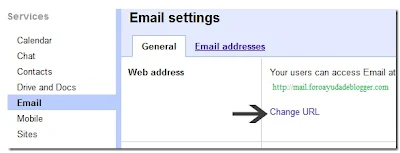
0 comments:
Publicar un comentario